对于管件和线管配件族,它们的尺寸参数会随公称直径的变化而变化,为保证管件的形状符合要求,RevitMEP自身具有独特的查找表格功能,可以满足管件族这一特点。下面简单介绍一下该功能是如何工作的。
1)CSV文件格式。软件安装完成后,在C:\ProgramData\Autodesk\RVT2016\LookupTables中能找到CSV文件。
表头格式(图16-27)要求:以“ND##length##millimeters”为例,“ND”是NominalDiameter的缩写;“length”是“ND”的参数属性,即长度参数;“millimeters”说明该列参数的单位,在表头里以复数形式出现。
2)CSV文件数据读取。在RevitMEP中可以通过特定的公式来读取CSV文件中的数据。格式为:text_file_lookup(查找表格名,查找值,查找失败默认值,查找依据1,…,查找依据n)。其中查找表格名为管件族系统参数,其值即为该管件族需要调用的CSV文件名称,相关的应用说明可参考Revit帮助文件。
下面针对参数化管道弯头族,来做个练习。
1)新建“公制常规模型”,并更改族类别为“管件”,零件类型为“弯头”,如图16-28所示。
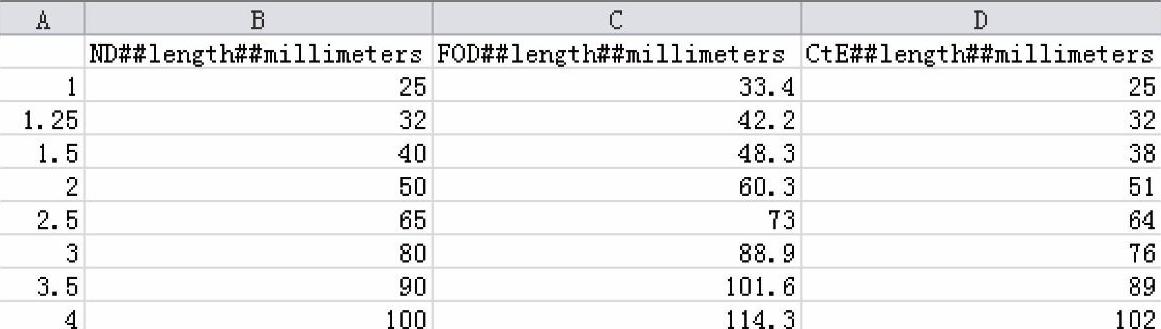
图16-27

图16-28
2)打开“族类型”对话框,在其中添加参数,其中长度参数用公式“长度=转弯半径∗tan(角度/2)”控制,如图16-29所示。
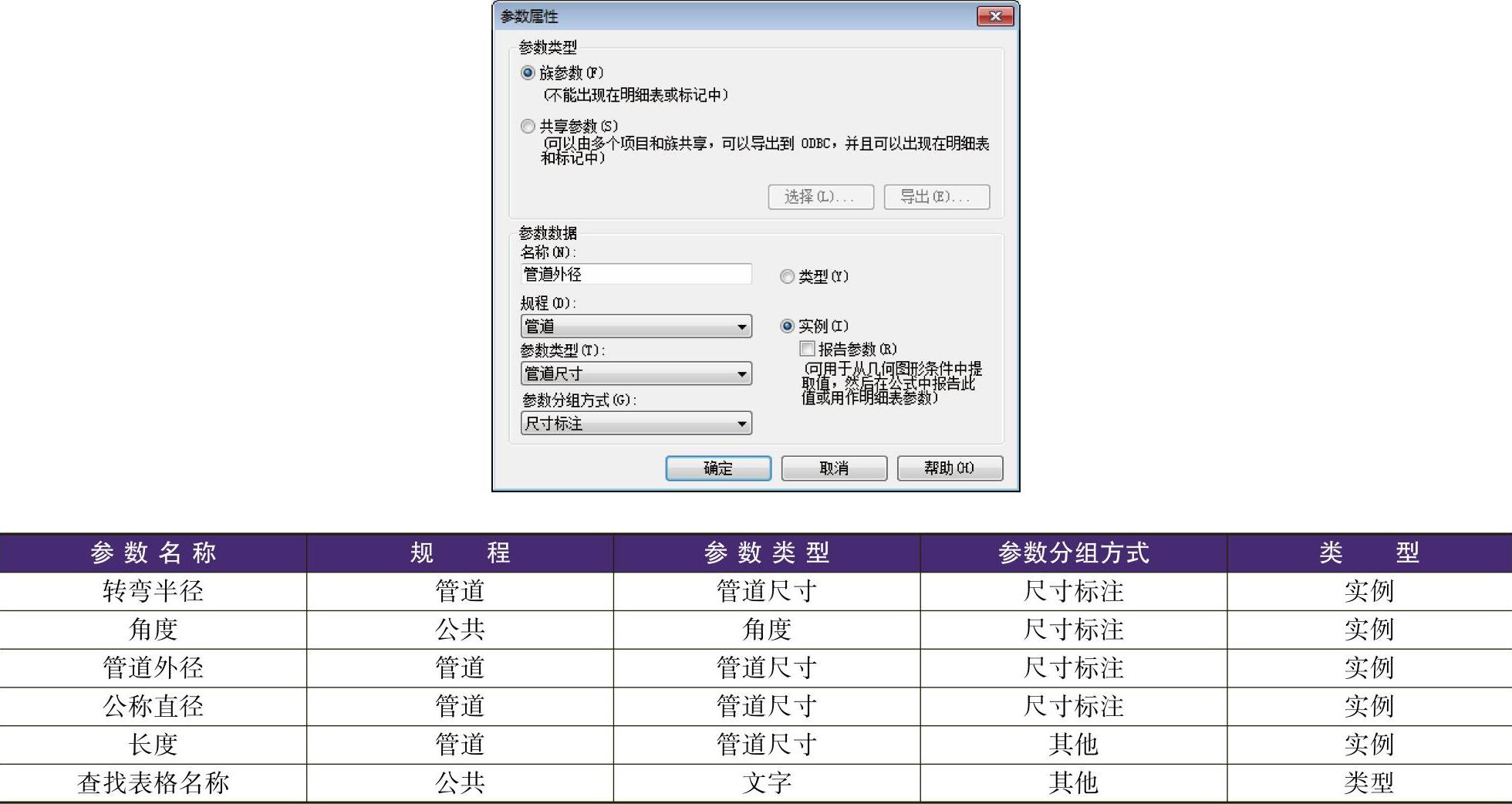
图16-29
3)单击“族类型”对话框右下方的“管理”按钮,进入“管理查找表格”对话框,导入文件名为“Tee-Generic”的CSV文件,在“管道外径”文本框中采用查找表格公式查找表格:size_lookup(查找表格名称,“FOD”,公称直径+10.4mm,公称直径),如图16-30和图16-31所示。注意:Tee-Generic为常规弯头csv文件,可在安装目录文件夹中找到。

图16-30
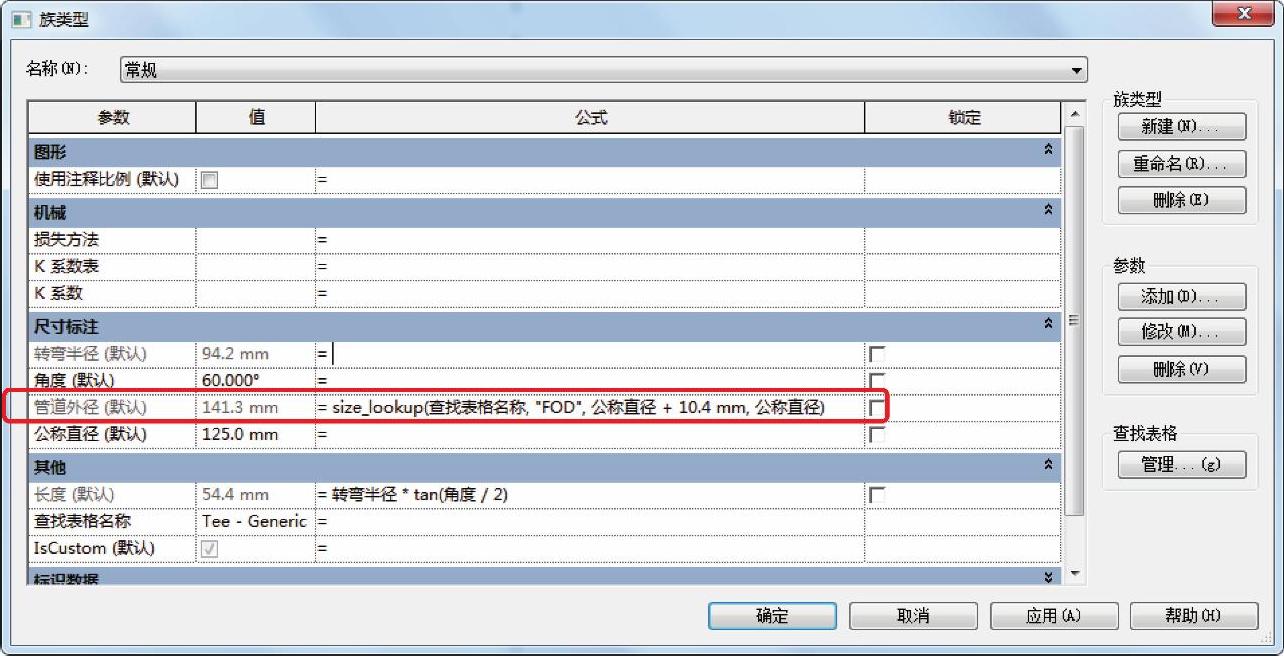
图16-31
4)绘制两个参照平面,利用参照线创建一段圆弧,完成后如图16-32所示。
5)选中参照线,在“属性”栏中勾选“中心标记可见”,如图16-33所示。

图16-32
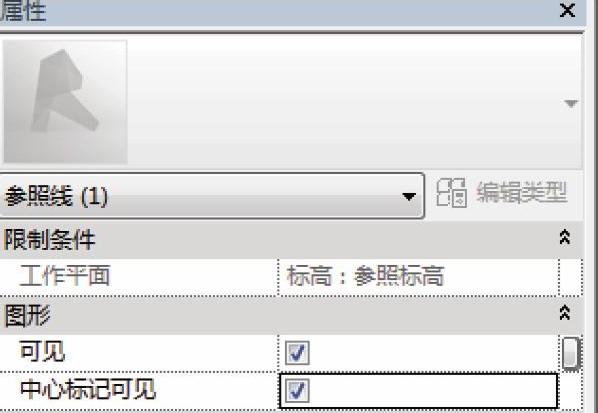
图16-33
6)执行“对齐”命令将参照线圆弧中心锁定到原点,并将参照线圆弧的端点锁定到竖向参照平面上(若端点不好捕捉,可以用<Tab>键切换选择对象,直到选中为止),如图16-34所示。利用“尺寸标注”工具进行长度、角度、半径的标注,如图16-35所示。
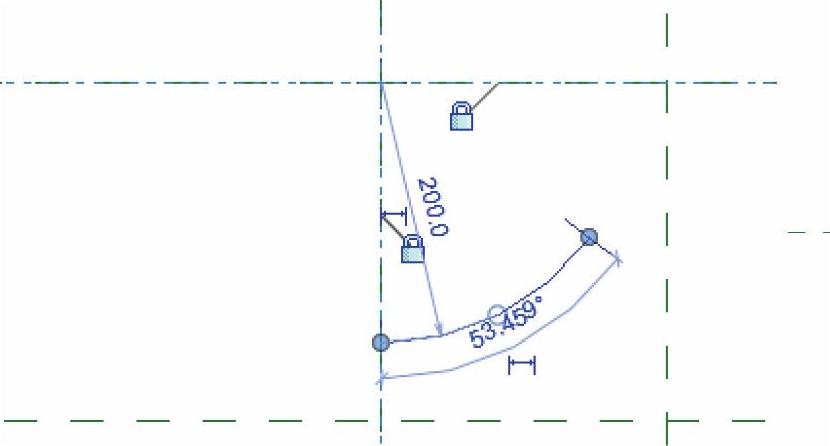
图16-34

图16-35
7)选中尺寸标注,在选项栏的“标签”中选择相关参数进行关联(调整相关参数大小),如图16-36和图16-37所示。

图16-36
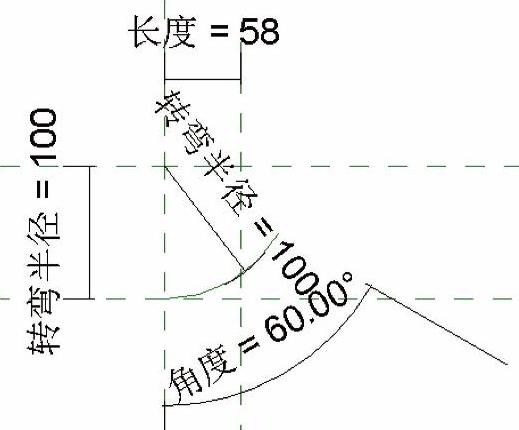
图16-37
8)在参照标高视图中,执行“放样”命令,拾取路径,拾取刚刚绘制的参照线圆弧,单击 完成,完成后如图16-38所示。
完成,完成后如图16-38所示。
9)选择轮廓,编辑轮廓,选择三维视图3D,打开视图,利用“圆”命令绘制圆轮廓,定义圆轮廓的直径,关联参数为管道外径,单击两次 完成。
完成。
10)完成放样后,切换至三维视图,单击“可见性/图形”(快捷键<VV>),打开“三维视图:{3D}的可见性/图形替换”对话框,取消对“在此视图中显示注释类别”的勾选,如图16-39所示。
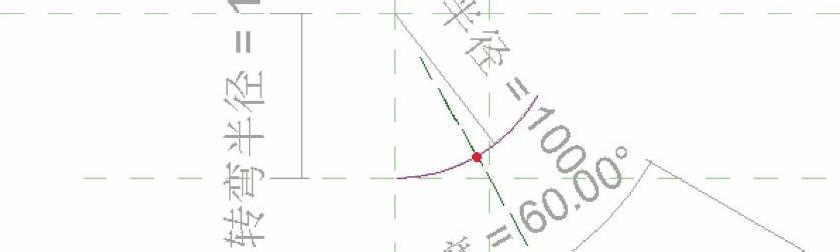
图16-38

图16-39
11)单击“创建”选项卡“连接件”面板中的管道连接件,选中管道连接件,单击“关联族参数”按钮(选中状态下出现的+号),使其与公称直径进行关联,或者在“属性”栏中找出相应的参数进行关联,如图16-40和图16-41所示。

图16-40(www.daowen.com)

图16-41
12)在标高参照平面中,选中水平连接件指定为主连接件(主连接件中心多一个十字线如图16-42所示),并连接连接件,如图16-43所示。
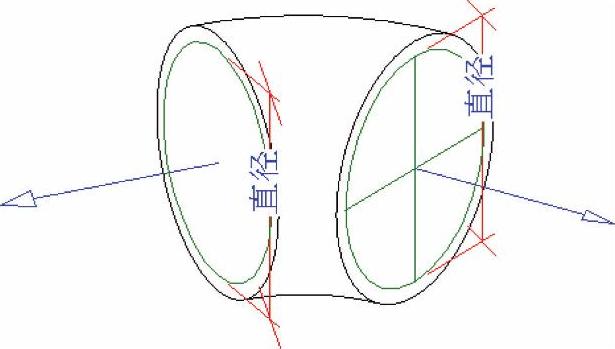
图16-42

图16-43
13)选中两连接件,在“属性”栏中将“系统分类”选择为“管件”,然后单击“角度”后的“关联族参数”按钮,与角度参数进行关联,如图16-44和图16-45所示。

图16-44
14)将所有的参照线、参照平面都改为“非参照”(图16-46)。步骤是:选中参照线,在“属性”栏中设为“非参照”。注意,之所以要把参照线、参照平面都改为“非参照”,一是为了防止管件出现族的造型操作柄;二是防止管件族在项目中过多地被一些命令,如对齐、尺寸标注等捕捉到。

图16-45
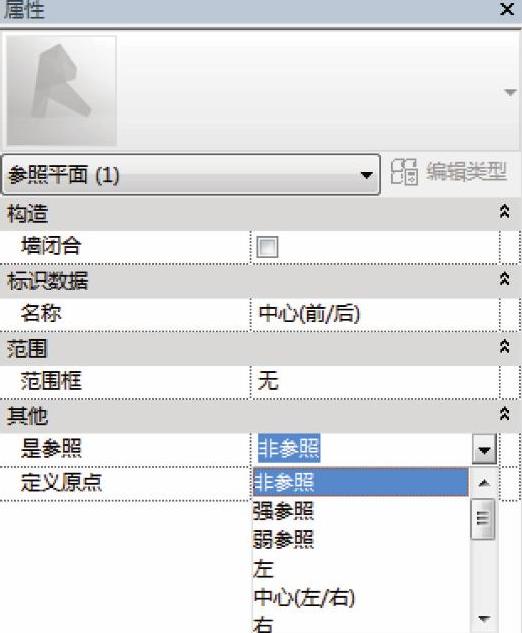
图16-46
15)重新定义原点。RevitMEP管件族要求其所有连接件的延长线都交于(0,0,0),否则管件族就无法正常使用。为什么“长度”参数的公式为“长度=转弯半径∗tan(角度/2)”?当我们选中两个参照平面,在“属性”栏中重新定义为原点时,连接件的延长线的交点即为(0,0,0),有兴趣的读者可以自己去证明一下,如图16-47所示。
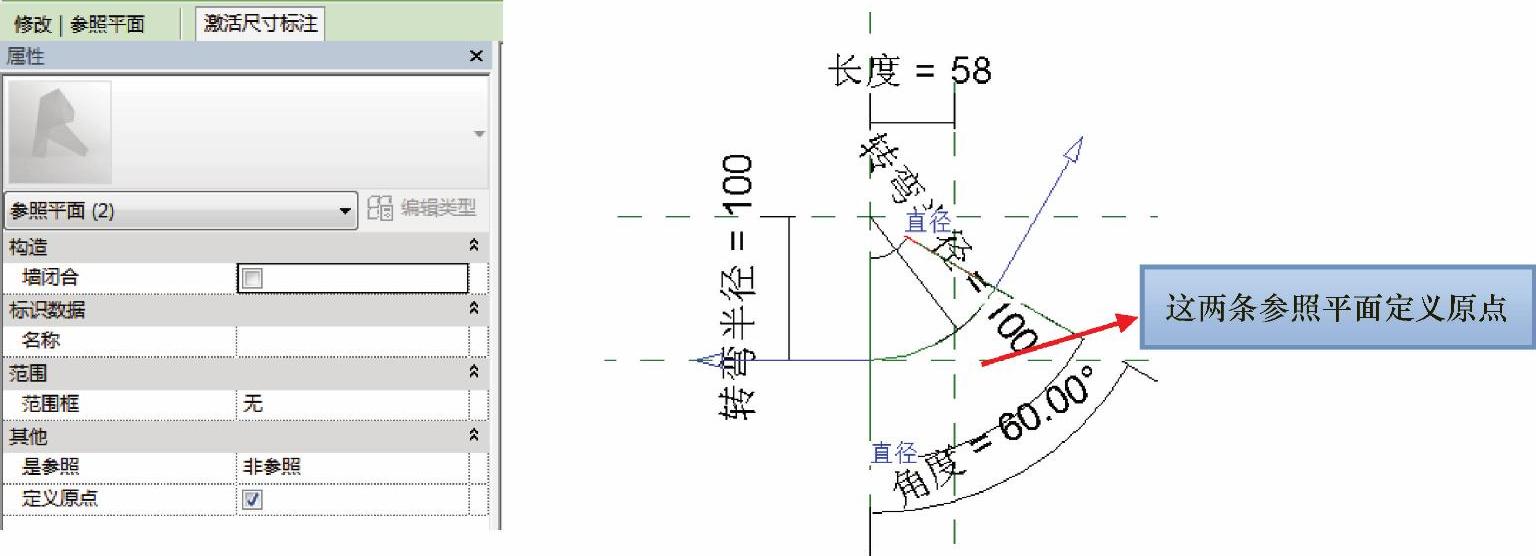
图16-47
16)保存该族,命名为“参数化管道弯头”,载入项目中进行试用,我们发现在精细模式下显示的效果与中粗模式或粗略模式下显示的效果有所不同。这与软件自带弯头族显示效果是不一致,下面我们进行显示效果设置,如图16-48所示。
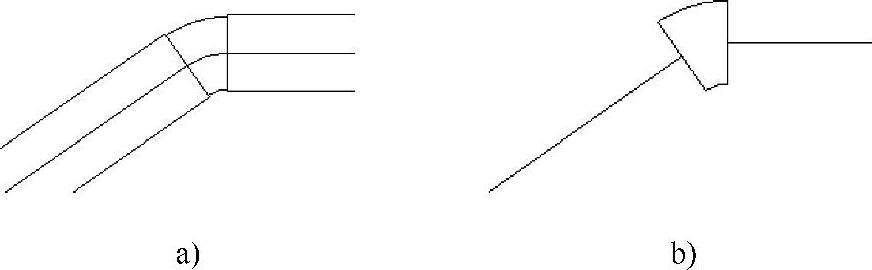
图16-48
a)精细情况下的效果 b)中粗或粗略情况下的效果
17)回到族环境,在参照标高平面中,单击“创建”选项卡“形状”面板中的“模型线”,使用拾取线的方式拾取参照线锁定,对模型线的一个端点进行对齐、锁定(锁定方式参照线的锁定),对模型线进行标注:半径、角度。将标注尺寸与转弯半径、角度进行关联(关联方法参照参照线的关联),如图16-49所示。
18)选择模型线,打开“族图元可见性设置”对话框,不勾选“精细”,如图16-50所示;同理,选中弯头构件,打开“族图元可见性设置”对话框,不勾选“粗略”和“中等”,完成设置。

图16-49
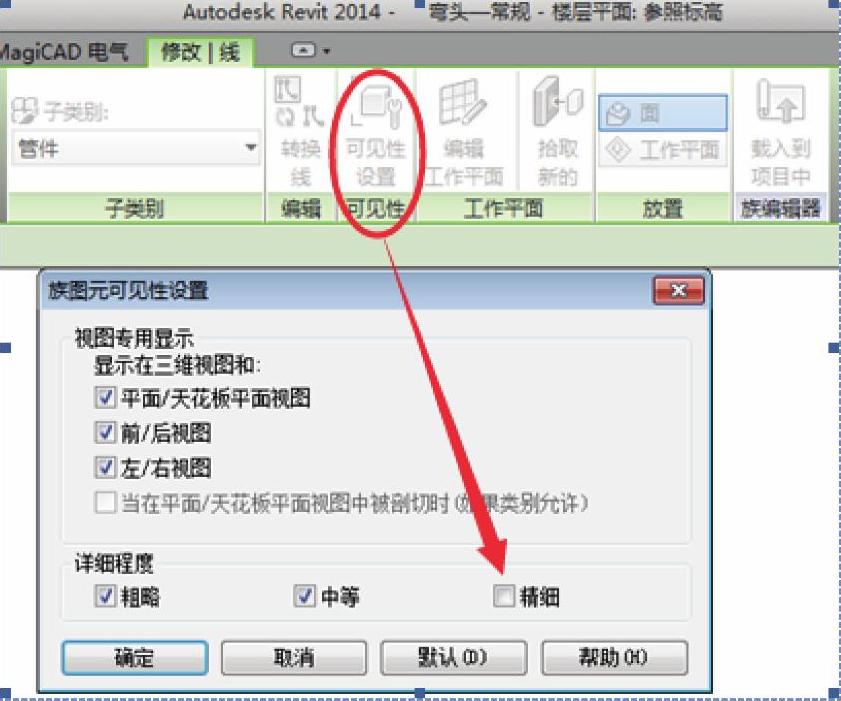
图16-50
19)之前直接定义的转弯半径为“100”,当公称直径过大或出现错误时,可以采用读取表格的方式读取转弯半径大小,也可以采用公式“管道外径”进行控制。完成以上所有步骤后,载入项目中,如图16-51所示。
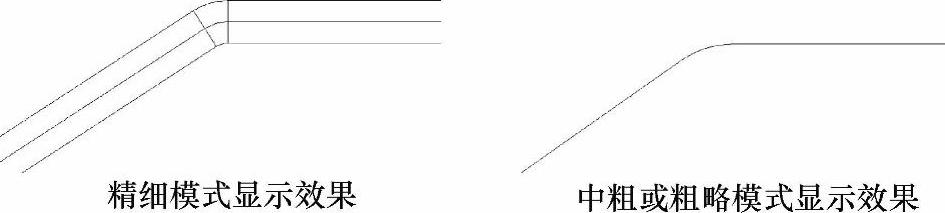
图16-51
本节总结起来,主要有以下几点:
1)圆弧线(参照线、轮廓线)都可以进行中心锁定。
2)形体的控制可以通过放样路径和放样轮廓进行参数控制。
3)CSV文件的调用是机电管件族独有的功能,熟悉其工作原理。
4)RevitMEP管件族有一个独特的特性,要求其所有连接件的延长线都交于原点,否则管件族就无法正常使用。
5)项目环境下的显示效果可以通过族环境中的可见性设置进行控制。
6)对于重新定义的原点,虽然族的连接功能没有任何问题,但是精细、中粗、粗略情况下可见性设置最终显示的效果会不一样,我们只能以默认的原点为原点,所以,前期的辅助参照平面需要重新定义位置才能实现最终的效果。
学完本节以后,可进行以下拓展练习:
1)证明连接件的延长线交点为原点。
2)利用CSV调用公式控制管道外径大小。
3)根据不同规格管件规格参数(管材出厂参数),定制CSV文件。
4)以默认原点为连接件原点重新创建管道弯头参数。
免责声明:以上内容源自网络,版权归原作者所有,如有侵犯您的原创版权请告知,我们将尽快删除相关内容。







